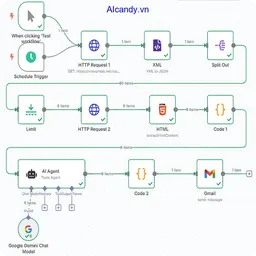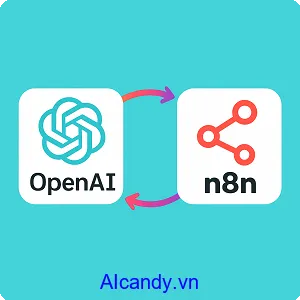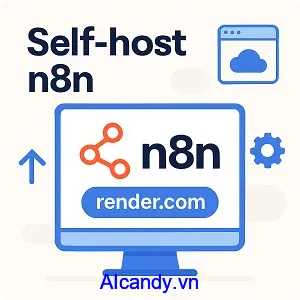Hướng dẫn self host n8n với Cloudlflare Tunnel dùng domain riêng
Bạn muốn tự lưu trữ n8n và sử dụng domain riêng một cách an toàn? Trong bài viết này, chúng tôi sẽ hướng dẫn chi tiết cách thiết lập n8n trên máy chủ cá nhân và tích hợp Cloudflare Tunnel để quản lý tên miền tùy chỉnh, đảm bảo bảo mật và hiệu quả cho quy trình automation của bạn.
1. Giới thiệu
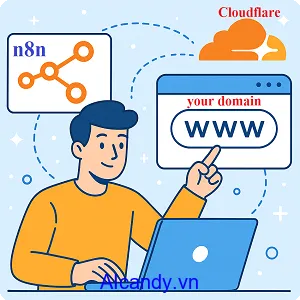
Giới thiệu về Cloudflare Tunnel
Cloudflare Tunnel là một giải pháp bảo mật tiên tiến từ Cloudflare, cho phép bạn kết nối các máy chủ cá nhân hoặc dịch vụ nội bộ với internet một cách an toàn mà không cần mở cổng trên firewall hay để lộ địa chỉ IP công khai. Bằng cách tạo một đường hầm mã hóa giữa máy chủ của bạn và mạng Cloudflare, công cụ này đảm bảo dữ liệu được truyền tải an toàn và bảo mật.
Cloudflare Tunnel hỗ trợ quản lý truy cập thông qua domain riêng, giúp bạn dễ dàng tích hợp với các ứng dụng tự lưu trữ như n8n, WordPress hay các dịch vụ khác. Với giao diện thân thiện, dễ thiết lập và khả năng tích hợp mạnh mẽ, Cloudflare Tunnel là lựa chọn lý tưởng cho những ai muốn bảo vệ cơ sở hạ tầng, tối ưu hóa hiệu suất và duy trì quyền kiểm soát hoàn toàn đối với tên miền tùy chỉnh của mình.
Giới thiệu về n8n
n8n là một nền tảng mã nguồn mở mạnh mẽ dành cho tự động hóa quy trình công việc (workflow automation), giúp người dùng thiết kế và quản lý các luồng công việc phức tạp mà không cần viết nhiều mã. Với giao diện trực quan kéo-thả, n8n cho phép tích hợp hàng trăm ứng dụng như Google Sheets, Slack, Trello, và các API tùy chỉnh để tự động hóa các tác vụ lặp đi lặp lại. Điểm nổi bật của n8n là khả năng tự lưu trữ (self-host), mang lại sự kiểm soát hoàn toàn đối với dữ liệu và bảo mật. Người dùng có thể triển khai n8n trên máy chủ cá nhân, kết hợp với các công cụ như Cloudflare Tunnel để sử dụng domain riêng, đảm bảo an toàn và linh hoạt.
2. Lợi ích của việc self host n8n với Cloudflare Tunnel
Việc tự lưu trữ (selfhost) n8n, một nền tảng tự động hóa quy trình công việc mã nguồn mở, kết hợp với Cloudflare Tunnel mang lại nhiều lợi ích vượt trội. Đầu tiên, selfhost n8n giúp tiết kiệm chi phí so với sử dụng dịch vụ trả phí, đồng thời cho phép tùy chỉnh linh hoạt theo nhu cầu cụ thể. Người dùng có toàn quyền kiểm soát dữ liệu, đảm bảo tính riêng tư và bảo mật, đặc biệt quan trọng với các tổ chức xử lý thông tin nhạy cảm.
Cloudflare Tunnel tăng cường khả năng truy cập an toàn bằng cách tạo kết nối mã hóa giữa máy chủ n8n và internet mà không cần mở cổng trên router, giảm nguy cơ tấn công mạng. Điều này đặc biệt hữu ích cho các cá nhân hoặc doanh nghiệp nhỏ không có IP tĩnh hoặc không muốn lộ địa chỉ IP công khai. Hơn nữa, Cloudflare Tunnel tích hợp các tính năng bảo mật như xác thực người dùng và tường lửa, nâng cao lớp bảo vệ cho n8n.
Việc triển khai này cũng đơn giản hóa quản lý, cho phép truy cập n8n từ bất kỳ đâu thông qua tên miền tùy chỉnh do Cloudflare cung cấp. Hiệu suất được cải thiện nhờ mạng CDN của Cloudflare, giảm độ trễ khi truy cập. Cuối cùng, giải pháp này thân thiện với người dùng không chuyên về mạng, giúp dễ dàng thiết lập và duy trì hệ thống tự động hóa mạnh mẽ, tiết kiệm thời gian và nguồn lực.
3. Hướng dẫn cài đặt n8n
Bước 1: Cài đặt docker
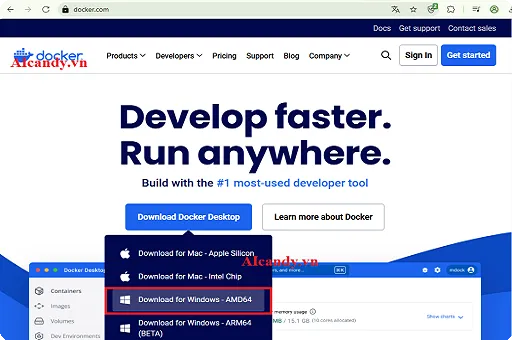
Bước 2: Khởi động docker và tải n8nio
Trong tab images, chọn tìm n8nio, chọn đúng bản n8nio/n8n (bản gốc từ nhà phát hành n8n), sau đó chọn Pull
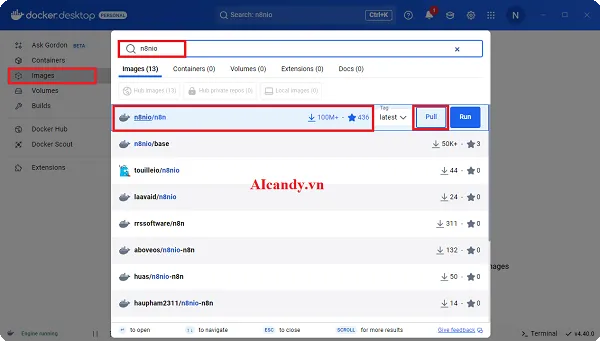
Bước 3: Khởi động n8n
Sau khi Pull xong, nhấn vào run để bắt đầu khởi động n8n, chọn cấu hình như sau:
Container name: chọn tùy ý để gợi nhớ
Port: chọn port giao tiếp (mặc định là 5678)
Host path: Chọn thư mục trống để chứa data làm việc
Container path: chọn như ảnh (/home/node/.n8n)
Enviroment variables:
N8N_HOST: đặt subdomain muốn sử dụng
N8N_SECURE_COOKIE: chọn false để truy cập bằng http
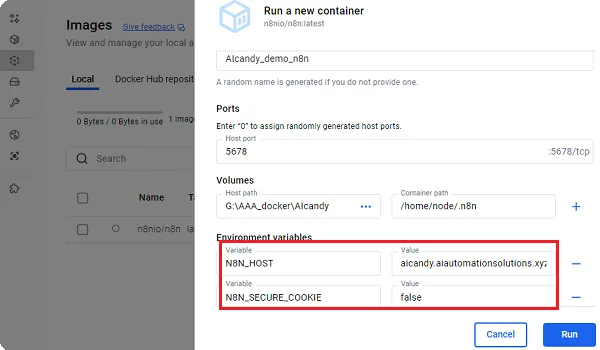
Sau khi nhấn “Run”, chương trình khởi động thành công sẽ có thông báo như ảnh dưới:

4. Cấu hình Cloudflare tunnels
Để tạo tunnel trong cloudflare, sau khi đăng nhập tài khoản cloudflare, chọn “Zero True”
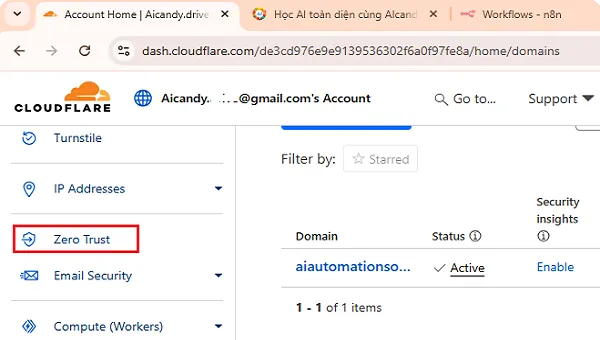
Trong mục “Networks”, chọn “Tunnels”, sau đó chọn “Add a tunnel”
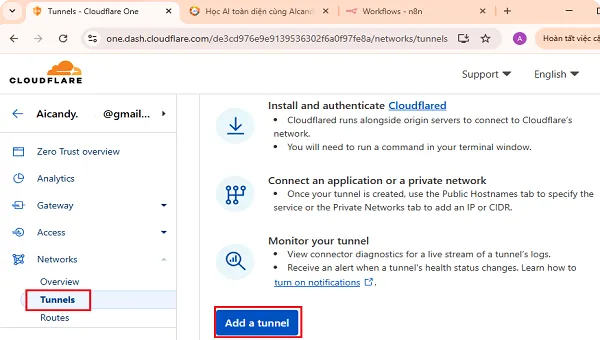
Trong mục “Select your tunnel type” chọn “Select Cloudflared”
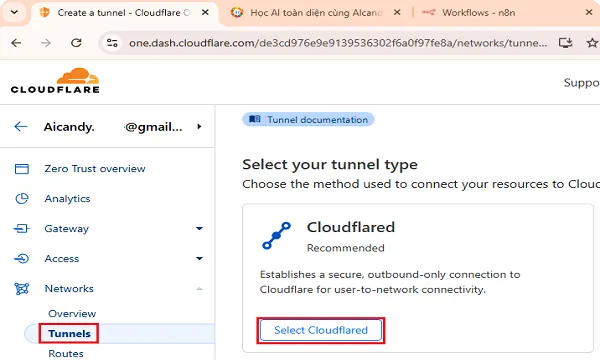
Đặt tên cho tunnel tại mục “Tunnel name”, đây là tên để phân biệt các tunnel, bạn chọn tên cho dễ nhớ. Sau đó chọn “Save tunnel”
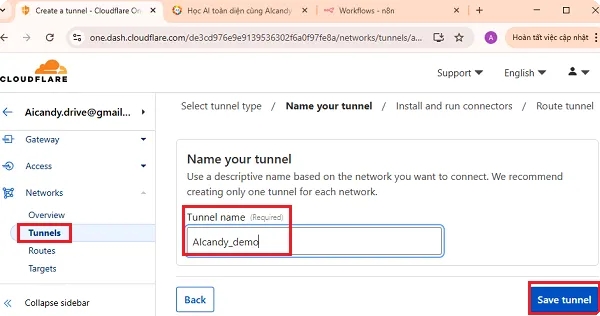
Tiếp đó, chọn hệ điều hành đang sử dụng và tải chương trình kết nối cloudflare tunnels về máy, cài đặt nó và chạy lệnh theo hướng dẫn.
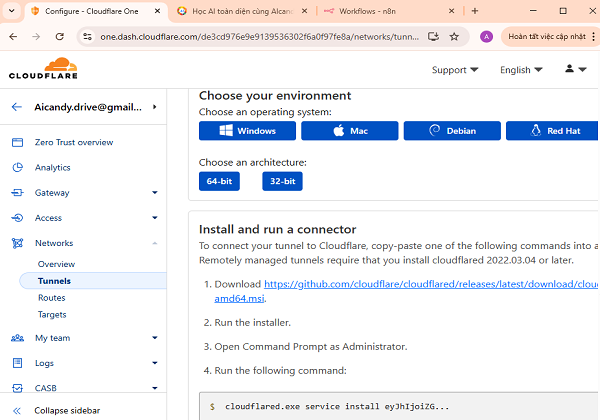
Sau khi chạy lệnh kết nối và thành công, thông báo sẽ như ảnh dưới:
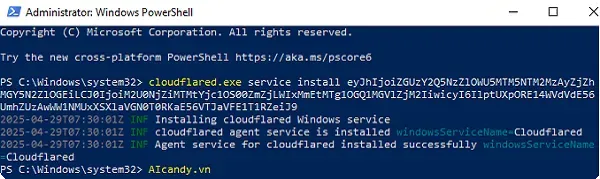
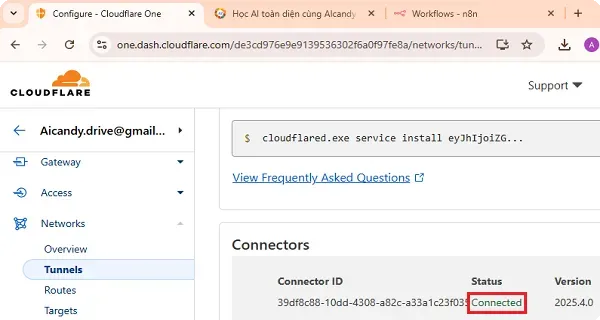
5. Kết nối Cloudflare tunnels với subdomain
Sau khi tạo cloudflare tunnel thành công, chúng ta sẽ kết nối tunnel với subdomain.
Tại “Public Hostname” chọn “Add a public hostname”
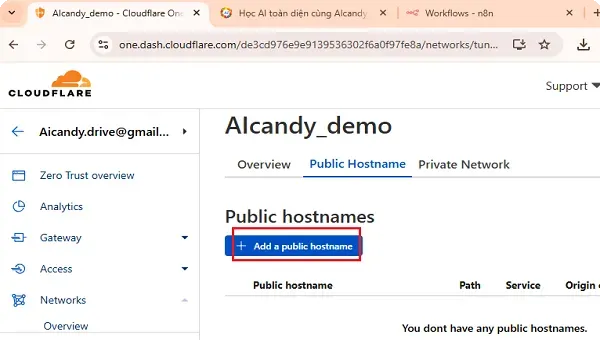
Tiếp tục, điền thông tin subdomain bao gồm subdomain, Domain, và URL (chọn localhost:5678 – điền đúng giá trị port đã được cấu hình trong docker n8n).
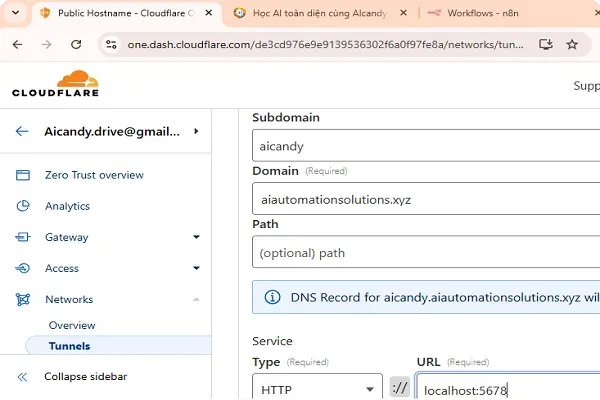
Sau khi nhấn “Save”, chúng ta cần đợi để cấu hình DNS có thể lan truyền trên hệ thống DNS. Thông thường mất khoảng 5 tới 30 phút.
Sau khi DNS đã được áp dụng, chúng ta có thể truy cập n8n bằng subdomain riêng. Lần đầu tiên truy cập, bạn cần setup tài khoản n8n trước khi bắt đầu tạo workflow.
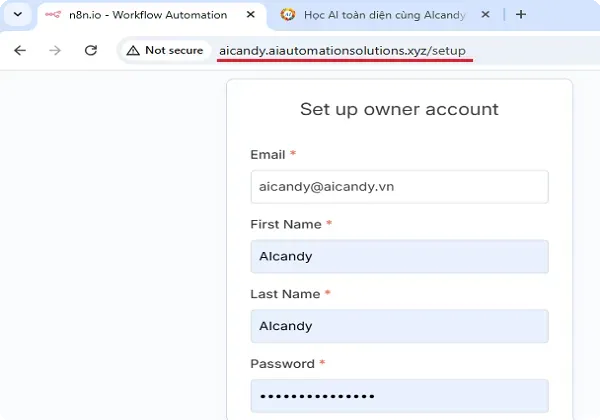
6. Kết luận
Việc tự lưu trữ n8n với Cloudflare Tunnel là một giải pháp toàn diện, mang lại sự kết hợp hoàn hảo giữa chi phí thấp, bảo mật cao và khả năng tùy chỉnh linh hoạt. Không chỉ giúp doanh nghiệp và cá nhân tiết kiệm tài nguyên, giải pháp này còn đảm bảo an toàn dữ liệu thông qua kết nối mã hóa và các tính năng bảo vệ tiên tiến. Cloudflare Tunnel loại bỏ rào cản kỹ thuật như mở cổng mạng hay quản lý IP tĩnh, đồng thời cung cấp trải nghiệm truy cập nhanh chóng, ổn định nhờ mạng CDN toàn cầu và tên miền tùy chỉnh.
Đặc biệt, tính thân thiện với người dùng không chuyên khiến việc triển khai và vận hành trở nên dễ dàng, cho phép bất kỳ ai cũng có thể xây dựng và duy trì một hệ thống tự động hóa mạnh mẽ. Với những lợi ích này, giải pháp không chỉ nâng cao hiệu quả công việc mà còn mở ra cơ hội tối ưu hóa quy trình dài hạn, phù hợp cho mọi quy mô và nhu cầu sử dụng.